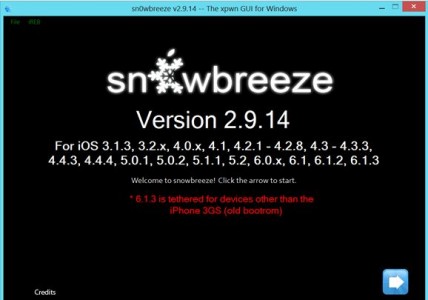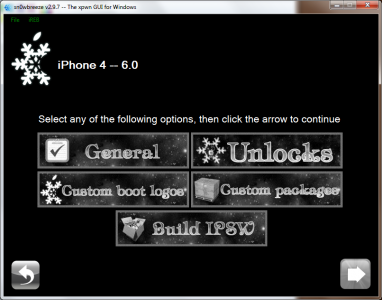Gestern Abend hat iH8sn0w das Programm aktualisiert sn0wbreeze Mit deren Hilfe können wir benutzerdefinierte IPSWs erstellen, die die Terminals jailbreaken iOS 6.1.3 Eingerichtet. Leider können wir mit sn0wbreeze nur dann benutzerdefinierte IPSWs erstellen, wenn wir eines haben iPhone 3GS, iPod Touch 4G oder iPhone 4, jedes andere iDevice, das danach veröffentlicht wurde iPhone 4 ist mit dieser Methode nicht kompatibel Ausbruch si Hacktivierung. sn0wbreeze existiert nur in einer Version für Windows und aktualisiert das Basisband während des Update-Vorgangs NICHT.
Wenn Sie Fehler erhalten 16xx Stellen Sie während des Wiederherstellungsvorgangs sicher, dass Sie Ihr iDevice ordnungsgemäß im DFU-Modus angemeldet haben. Wenn Sie den Fehler erhalten 3194, Dieser Artikel Es sollte Ihnen bei der Lösung helfen. Dekodierkarten funktionieren iOS 6.1.3 wieder mit den alten Basisbändern, also maximal 04.10.x beim iPhone 4 ultrasn0w Es ist überhaupt nicht mit dieser aktuellen Version von iOS kompatibel. Leider können Sie nur tun angebundener Jailbreak.
Diese Version von sn0wbreeze ist kompatibel mit:
- iPhone 3GS – altes Bootrom – ungebunden;
- iPhone 3GS – neues Bootrom – angebunden.
- iPhone 4;
- iPod Touch 4G.
sn0wbreeze 2.9.14 Erstellen Sie einen ungebundenen Jailbreak für die folgenden iOS-Versionen:
- Unterstützt iOS 3.1.3
- Unterstützt iOS 3.2.x
- Unterstützt iOS 4.0.x
- Unterstützt iOS 4.1
- Unterstützt iOS 4.2.1 – 4.2.8
- Unterstützt iOS 4.3 – 4.3.3
- Unterstützt iOS 5.0.1
- Unterstützt iOS 5.1.1
- iOS 6.0;
- iOS 6.0.1;
- iOS 6.1;
- iOS 6.1.2.
Wenn Sie es mit SAM dekodiert und auf Ihrem Computer gespeichert haben, dann dieses Tutorial Es wird Ihnen helfen, es nach dem Jailbreak wiederherzustellen. Es spielt keine Rolle, welches Basisband Sie haben, die Dekodierung wird trotzdem durchgeführt.
Schritt 1
Laden Sie sn0wbreeze 2.9.14 herunter daher.
Laden Sie iOS 6.1.3 herunter daher. Natürlich haben Sie auch die Möglichkeit, die neueste iOS-Version direkt bei sn0wbreeze herunterzuladen.
Laden Sie die neueste Version von iTunes von der Apple-Website herunter.
Schritt 2
Ändern Sie bei Bedarf die Erweiterung der in Schritt 1 heruntergeladenen Firmware-Datei von .zip in .ipsw (falls erforderlich). Wenn Sie dabei sind Windows Vista / 7 Klicken Sie dann mit der rechten Maustaste auf sn0wbreeze und wählen Sie Als Administrator ausführen. Sie erhalten eine Warnmeldung, das Programm nicht zu verbreiten. Drücken Sie „OK“ und dann die blaue Taste, um fortzufahren. Unter Windows XP funktioniert sn0wbreeze nicht richtig und ich empfehle Ihnen nicht, es zu verwenden.
Schritt 3

Jetzt werden Sie von einem Bildschirm begrüßt, der Sie auffordert, auf dem Computer zu suchen, auf dem Sie die iOS 6.1.3-Datei gespeichert haben. Nachdem das Programm die Datei überprüft hat, erscheint das OK-Zeichen. Drücken Sie dann die blaue Taste, um fortzufahren. iH8sn0w hat versucht, ein Drag&Drop-Modul für Dateien zu implementieren, aber leider funktioniert es nicht richtig, daher empfehle ich Ihnen, es nicht zu verwenden.
Schritt 5
Das Programm verfügt über 4 Arbeitsoptionen für alte iDevices: iFaith, einfacher Modus, Expertenmodus und Basisband-Erhaltungsmodus. Im iFaith-Modus können Sie ein Downgrade oder eine Wiederherstellung auf eine iOS-Version durchführen, die Sie bereits haben. iFaith speichert außerdem SHSHs für die iOS-Version, die Sie im Terminal haben. Alles ist nur für iPhone 4 und ältere Terminals verfügbar. Der einfache Modus passt das IPSW basierend auf voreingestellten Einstellungen an, und der Expertenmodus gibt Ihnen die Möglichkeit, alles anzupassen, was Sie in die Firmware einfügen möchten. In diesem Tutorial werde ich den Expertenmodus erklären. Der Basisband-Erhaltungsmodus gibt Ihnen die Möglichkeit, ein benutzerdefiniertes IPSW ohne Jailbreak zu erstellen, das jedoch das Basisband nicht aktualisiert.
Im Fall des iPhone 4 wird eine vierte Option namens iFaith-Modus hinzugefügt, die es uns ermöglicht, einen mit iFaith gespeicherten SHSH auszuwählen, um damit ein benutzerdefiniertes IPSW zu erstellen. Dieser SHSH kann nur zum Wiederherstellen auf dieser iOS-Version verwendet werden.
Schritt 6
Jetzt kommen wir zu den etwas komplizierteren Dingen. Auf diesem Bildschirm sn0wbreeze Es werden die Optionen angezeigt, die wir in der Firmware-Konfiguration haben. Die Option „Allgemein“ führt Sie durch alle anderen, daher wählen wir diese aus. Wählen Sie „Allgemein“ und drücken Sie dann die blaue Taste, um fortzufahren.
Schritt 7
Jetzt gelangen Sie auf den Bildschirm, der im Vergleich zu den Vorgängerversionen 4 Optionen zur Verfügung stellt. Die erste Option ist „Batterieprozentsatz aktivieren“ und ermöglicht die Aktivierung der Option zum Anzeigen des Batterieprozentsatzes. der zweite erlaubte es, das Terminal zu hacken; Die dritte ist die Installation von OpenSSH, die uns die Möglichkeit gibt, über WLAN auf die Systemdateien des Terminals zuzugreifen, und die vierte ist die Größe der Root-Partition, die uns die Möglichkeit gibt, den der Systempartition zugewiesenen Speicherplatz auszuwählen, was ich Ihnen empfehle Belassen Sie den Wert dort. Drücken Sie die blaue Taste, um fortzufahren.
Schritt 8
Wenn Sie ein iPhone 3GS besitzen, haben Sie im nächsten Bildschirm die Möglichkeit, das iPad-Basisband zu aktualisieren, wodurch Sie ein nicht blockierbares Basisband dekodieren können. sn0wbreeze installiert automatisch das iPad-Basisband, wenn Sie mit dem Internet verbunden sind. Nach der Installation des benutzerdefinierten IPSW können Sie ultrasn0w installieren und das Terminal verwenden.
Schritt 9
Nun gelangen Sie in das Menü, in dem Sie Anwendungen von Cydia/vom Computer auswählen können, die automatisch in ipsw installiert werden sollen. Wählen Sie mithilfe der Durchsuchen-Option die gewünschten .deb-Dateien auf dem Computer aus und drücken Sie dann die blaue Taste, um fortzufahren.
Schritt 10
Nachdem Sie die entsprechenden Dateien ausgewählt haben, gelangen Sie zum Hauptmenü, in dem Sie „IPSW erstellen“ auswählen müssen, um den Prozess zu starten, mit dem Ihr benutzerdefiniertes IPSW erstellt wird.
Nach dem Drücken der blauen Taste gelangen Sie zu einem Menü, in dem Sie auswählen können, ob Sie PacMan spielen oder den Klassiker gedreht sehen möchten.
Um PacMan auszuführen, muss Flash installiert sein. Leider hat es bei mir nicht funktioniert, obwohl ich Flash habe. Sie können also mit der Option experimentieren, um zu sehen, ob es funktioniert.
Nachdem Sie die Anpassung des IPSW abgeschlossen haben, wird die folgende Meldung angezeigt.
Schritt 11
Drücken Sie nun die OK-Taste, um das Terminal mit sn0wbreeze in den Pwned DFU-Modus zu versetzen. Es ist sehr wichtig, die folgenden Schritte zu befolgen. Verbinden Sie das Gerät mit dem PC.
Schalten Sie zunächst Ihr Gerät aus.
- Drücken Sie die Ein-/Aus-Taste 3 Sekunden lang.
- Halten Sie die Power-Taste und die Home-Taste gedrückt und halten Sie sie weitere 10 Sekunden lang gedrückt.
- Lassen Sie den Netzschalter los und halten Sie ihn nur gedrückt, und das Gerät wechselt in den DFU-Modus.
Schritt 12
Nachdem der Vorgang abgeschlossen ist, öffnen Sie iTunes, halten Sie die Umschalttaste auf der Tastatur gedrückt, während Sie auf „Wiederherstellen“ drücken, und wählen Sie das mit sn0wbreeze erstellte benutzerdefinierte IPSW aus. Es sollte einen ähnlichen Namen haben sn0wbreeze_iPhone 4-6.1.3.ipsw und es sollte auf dem Desktop sein.
Nach Abschluss der Wiederherstellung sollte Ihr Terminal von selbst und ohne Probleme booten.
Schritt 13
Nach der Wiederherstellung müssen Sie das Terminal im Tethered-Modus neu starten und dazu das iREB-Menü in sn0wbreeze 2.9.7 oder iBooty verwenden. Sie können über die Links oben links im Programm auf diesen iREB zugreifen, wobei iBooty nach der Erstellung des ipsw auf dem Desktop verfügbar ist. Im Fall von iREB oder iBooty müssen Sie das Gerät gemäß den Anweisungen aus Schritt 11 erneut in den DFU-Modus versetzen, dann die Version Ihres Terminals aus dem Programm auswählen und auf Start drücken, und das Gerät durchläuft den Ausnutzungsprozess und dann geht es los.
Nach dem Start von Tethered können Sie darauf zugreifen Cydia und Sie können alle gewünschten Optimierungen installieren.